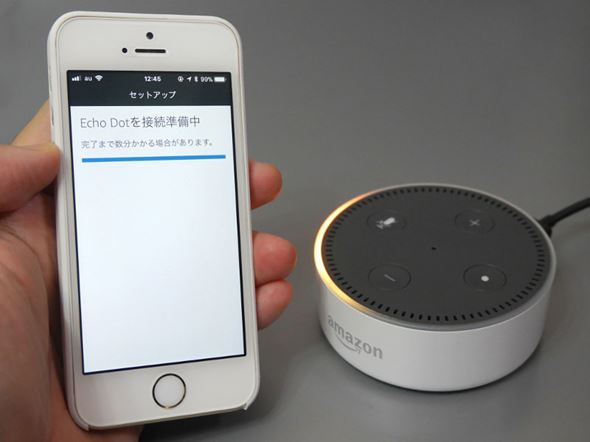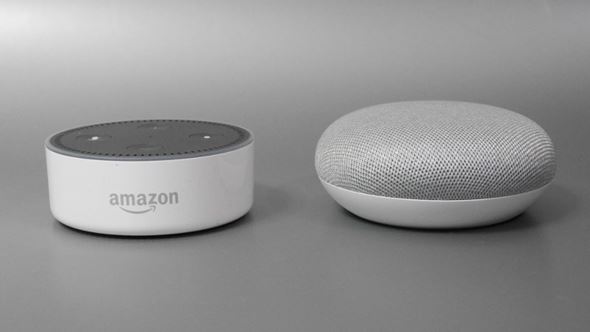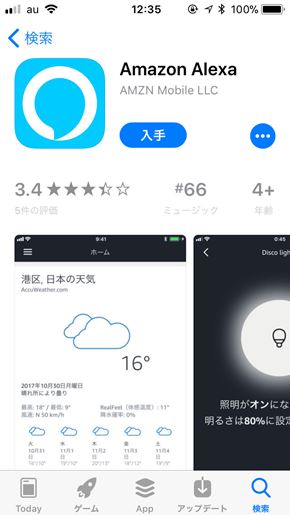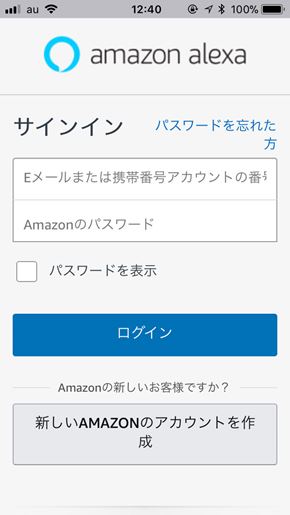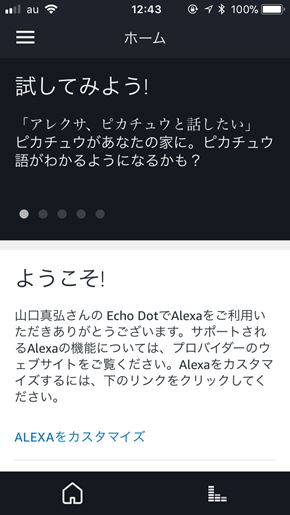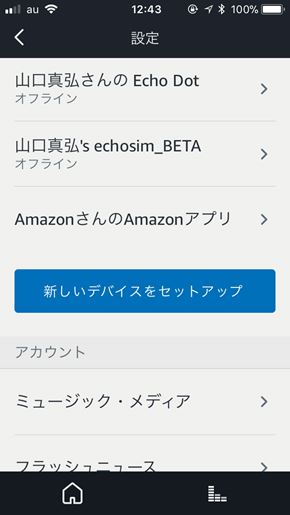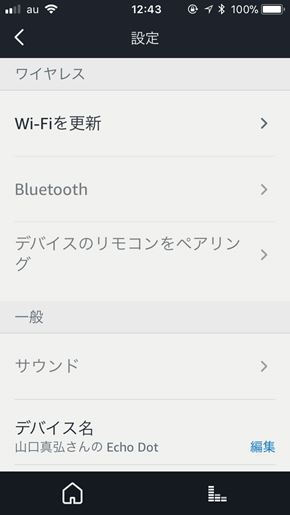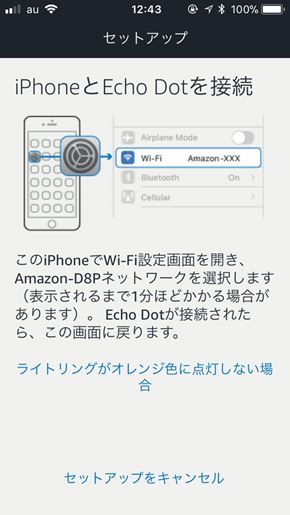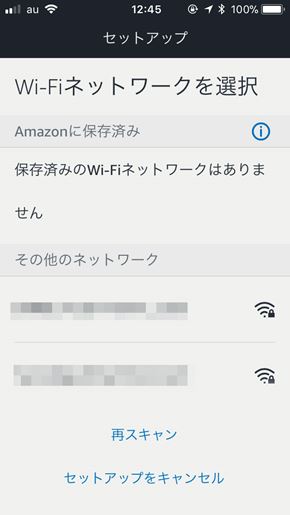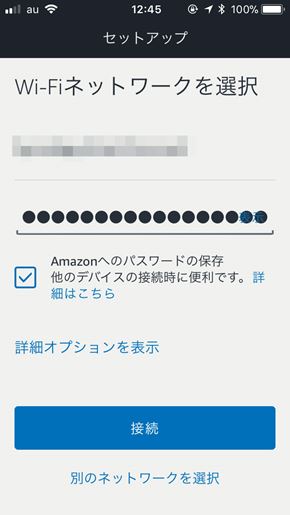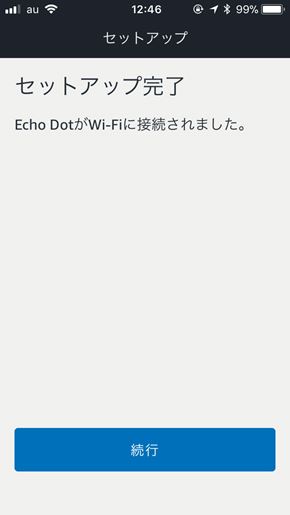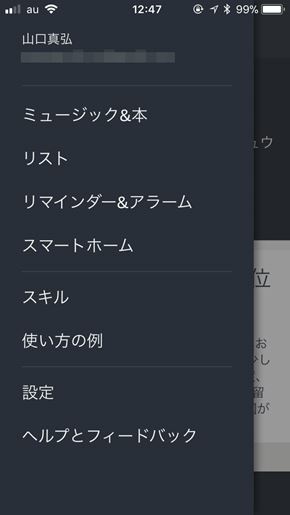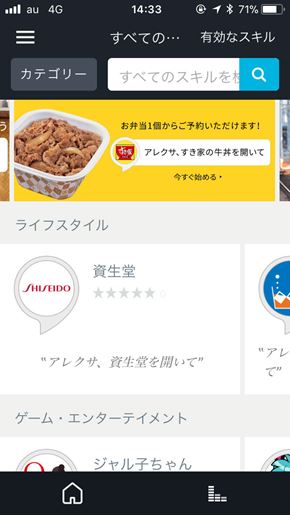ついに日本上陸 「Amazon Echo Dot」をセットアップしてみた:山口真弘のスマートスピーカー暮らし
国内でのリリースこそ後発となったものの、スマートスピーカーの元祖であり、海外では圧倒的なシェアを誇るAmazon.comのスマートスピーカー「Echo」がいよいよ日本に上陸した。
現段階では誰でもすぐに買えるわけではなく、Amazon.co.jpのサイト上からリクエストを送っておくと招待メールが届き、そこでようやく購入できるシステムになっている。
この「招待メール」、どのくらいの確率で当選するのか、それがどのような基準なのかは不明だが(既に本国で出荷済みのモデルなので、在庫が足りないということはないだろう)、ひとまず筆者はEchoファミリーの中で最もコンパクトな「Echo Dot」の招待メールを受け取ることができたので、即注文。11月16日に無事到着した。今回はセットアップの手順を中心にお届けする。
設定はスマホアプリから5分もかからず完了
Echo Dotの初代モデルが海外で発売されたのは2016年3月。Amazonによるクラウドベースの音声サービス「Amazon Alexa(アレクサ)」に対応したスマートスピーカーの元祖である「Echo」が登場した2014年暮れから約1年半後に追加投入されたラインアップの1つだ。日本では2017年11月8日に「Echo」「Echo Dot」「Echo Plus」の3モデルが同時発表され、11月15日に発売となった。
Echo Dotは、Echoのような縦に長いボディーではなく、灰皿のように背が低いコンパクトなボディーが特徴だ。Amazon Echoが爆発的に台数を伸ばしたきっかけのモデルであり、今回日本で発売されるのは第2世代モデルにあたる。
ちなみにGoogleの「Google Home Mini」は、このEcho Dotに対抗したラインアップだが、決定的と言ってもいい機能の違いがある。これについては次回以降、製品比較の際にあらためて紹介する。
 「Kindle」や「Fire」などAmazon製ハードウェアは、オリジナルのパッケージの上から日本語シールを貼っただけの簡素な作りの場合もあるが、Echo Dotのパッケージはきちんと日本語化されている
「Kindle」や「Fire」などAmazon製ハードウェアは、オリジナルのパッケージの上から日本語シールを貼っただけの簡素な作りの場合もあるが、Echo Dotのパッケージはきちんと日本語化されている 本体上面に音量の大小ボタン、ミュートボタン、アクションボタンを備える。Google Home Miniはミュートボタンとアクションボタンに相当する機能が無効化されてしまったため、これらが使えるのは本製品の利点だ
本体上面に音量の大小ボタン、ミュートボタン、アクションボタンを備える。Google Home Miniはミュートボタンとアクションボタンに相当する機能が無効化されてしまったため、これらが使えるのは本製品の利点だ本製品の設定はスマホから行う。Echo Dotと連携する「Amazon Alexa」アプリはEchoファミリーの発売に合わせて日本語版がリリースされており、これをダウンロードして使用する。こうしたフローについては、Google Homeとほぼ同様だ。
Echo Dotの電源を投入すると上面のリングが青く光り、クルクルと回るエフェクトが始まる。この青いリングの発光はAlexaに共通するエフェクトで、タブレットのFireシリーズでAlexaを使う場合も同じエフェクトが見られる。
さらにしばらく待つと青色がオレンジ色に変わり、程なくしてセットアップ開始の音声ガイダンスが流れる。本製品は上面に明らかにそれと分かる音量調節ボタンがあるため、このガイダンスの音量が大きすぎる場合、すぐにボリュームを下げられる。Google Home Miniは知っていなければ音量調節の方法が分からないので、これは地味にうれしい。
セットアップ手順は、Google Homeだと置き場所の名前を付けたり、声の聞き取りテストを行ったり、住所を確認したりと、かなりの項目数があり、かつ寄り道の許されない一本道の長いフローであるのに対して、EchoはAmazonアカウントでログインした後、デバイスを選んでWi-Fi設定を行うだけというシンプルさだ。
これはAmazonアカウントには既に住所がひも付いていることに加え、置き場所の名前などは後から変更すればよいというスタンスによるものだと思われる。つまり最初にあらゆる設定を行うGoogle Homeに対して、必要最小限の設定だけを行うのがAmazon Echo、という違いだ(多分)。
ともあれ、基本的にはWi-Fi設定を行うだけで、すぐに使えるようになる。所要時間は5分かかるかかからないか、といったところだ。以下、スクリーンショットで紹介する。
Wi-Fi設定が終わったら既に使えるようになっているので、製品付属の「使い方の例」などを参考にしながら、いろいろ話し掛けてみるとよい。
またスマホアプリで「スキル」を開くと、利用可能なさまざまなスキル(スマホで言うところのアプリに相当するもの)の一覧が見られるので、好きなスキルを有効化し、話し掛け方の例を参考にしながら、試してみるとよいだろう。
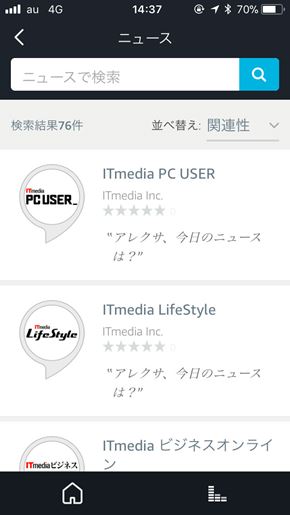
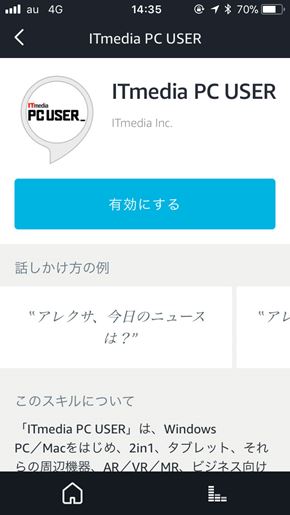 ITmediaでも多数のスキルを用意している(画像=左)。これはITmedia PC USERのスキル(画像=右)。これを有効にすれば、「アレクサ、今日のニュースは?」と尋ねると、ITmedia PC USERが提供するヘッドラインニュースが読み上げられる。ちなみにこの連載はニュースではないので読み上げられない
ITmediaでも多数のスキルを用意している(画像=左)。これはITmedia PC USERのスキル(画像=右)。これを有効にすれば、「アレクサ、今日のニュースは?」と尋ねると、ITmedia PC USERが提供するヘッドラインニュースが読み上げられる。ちなみにこの連載はニュースではないので読み上げられない以上、利用可能になるまでの手順をざっと紹介したが、今回筆者が試した際には、Amazonアカウントでログインした後は何をすればよいのか表示されず、自力でデバイスを選択してWi-Fi設定を行わなくてはいけなかった。これは筆者が既にシミュレーターサービス「Echosim.io」で、Echo Dot以外のデバイスを登録済みだったことが原因とみられる(多分)。
筆者のようなケースは例外として、ほとんどの場合、現段階で所有デバイスは1つだけのはずなので、通常はAmazonアカウント登録からWi-Fi設定にスムーズに入れるはずだ。という前提で、上記の導入手順は若干編集を行っているのでご了承いただきたい。
つづく。
関連記事
 Google Homeは普通のBluetoothスピーカーとしても使えるのか
Google Homeは普通のBluetoothスピーカーとしても使えるのか
スマートスピーカーやその関連デバイスについて、試行錯誤を繰り返しつつ、機能をバリバリ使えるようになる(予定)までの過程を、時系列でお届けする本連載。今回は「Google Home」を普通のBluetoothスピーカーとして使う方法について紹介する。 試して分かった「Google Home Mini」の意外な強みと弱み
試して分かった「Google Home Mini」の意外な強みと弱み
スマートスピーカーやその関連デバイスについて、試行錯誤を繰り返しつつ、機能をバリバリ使えるようになる(予定)までの過程を、時系列でお届けする本連載。今回は「Google Home」の小型版にあたる「Google Home Mini」の特徴やセットアップ方法、Google Homeとの違いを紹介する。 iTunesの楽曲をGoogle Homeで聴く方法
iTunesの楽曲をGoogle Homeで聴く方法
スマートスピーカーやその関連デバイスについて、試行錯誤を繰り返しつつ、機能をバリバリ使えるようになる(予定)までの過程を、時系列でお届けする本連載。今回はスマートスピーカー「Google Home」でiTunesの曲を聴くための方法を紹介する。 Google Homeは「Let It Beを再生して」で曲をかける? アルバムをかける?
Google Homeは「Let It Beを再生して」で曲をかける? アルバムをかける?
スマートスピーカーやその関連デバイスについて、試行錯誤を繰り返しつつ、機能をバリバリ使えるようになる(予定)までの過程を、時系列でお届けする本連載。今回はスマートスピーカー「Google Home」での音楽再生についてお届けする。 Google Homeに意図が伝わらないもどかしさ クラウドに履歴が残る悩ましさ
Google Homeに意図が伝わらないもどかしさ クラウドに履歴が残る悩ましさ
スマートスピーカーやその関連デバイスについて、試行錯誤を繰り返しつつ、機能をバリバリ使えるようになる(予定)までの過程を、時系列でお届けする本連載。今回はスマートスピーカー「Google Home」における音声リクエストにまつわる雑感、および便利に使うTipsをお届けする。 「ねぇ Google」というファインプレー Google Homeを設置して分かったこと
「ねぇ Google」というファインプレー Google Homeを設置して分かったこと
スマートスピーカーやその関連デバイスについて、試行錯誤を繰り返しつつ、機能をバリバリ使えるようになる(予定)までの過程を、時系列でお届けする本連載。今回はスマートスピーカー「Google Home」導入記の後半をお届けする。 「Google Home」がやってきた 開封して驚いた2つのこと
「Google Home」がやってきた 開封して驚いた2つのこと
スマートスピーカーやその関連デバイスについて、試行錯誤を繰り返しつつ、機能をバリバリ使えるようになる(予定)までの過程を、時系列でお届けする本連載。第1回はスマートスピーカー「Google Home」導入記の前半をお届けする。 「Google Home」を使うメリットを整理する
「Google Home」を使うメリットを整理する
「Google Home」が10月6日に発売される。いわゆるスマートスピーカーだけど、何ができて、どんなメリットがあるのか? 5日の発表内容をもとにまとめた。 「Google Home」が10月6日に発売 小型の「Google Home Mini」も登場
「Google Home」が10月6日に発売 小型の「Google Home Mini」も登場
音声アシスタントデバイスの「Google Home」がいよいよ日本上陸。10月6日に発売する。小型の「Google Home Mini」も登場する。 ちょっと気の早い“スマートスピーカーの選び方”
ちょっと気の早い“スマートスピーカーの選び方”
2017年末から2018年に向けて話題になると見られている期待のガジェット「スマートスピーカー」。どのような製品があり、何ができるのか。そして製品選びのポイントは? Amazon Echoが待ちきれない! 日本にいながらFireタブレットでAI音声アシスタント「Alexa」を体験してみた
Amazon Echoが待ちきれない! 日本にいながらFireタブレットでAI音声アシスタント「Alexa」を体験してみた
米国を中心にAI音声アシスタント搭載スマートスピーカーが盛り上がっており、日本でも2017年末からいよいよ本格上陸する見込みだ。その中でも代表的な製品「Amazon Echo」に利用されている「Alexa」を日本にいながら手軽に試す方法がある。 IoTでネットワークカメラを再発明? スマホから手軽に遠隔視聴できる「Safie」を試す
IoTでネットワークカメラを再発明? スマホから手軽に遠隔視聴できる「Safie」を試す
面倒な設定なしで手軽に利用できるネットワークカメラはないものだろうか。この「Safie」は、映像をクラウドに自動アップロードするサービスにより、セットアップが簡単で、外出先からの視聴も自由自在という。実際に試してみた。 5000円切りの超小型気象センサー「WxBeacon2」で何ができるか試してみた
5000円切りの超小型気象センサー「WxBeacon2」で何ができるか試してみた
IoTの普及に伴い、センサーと通信機能を備えた多数のデバイスがクラウドと結び付くことで、さまざまなシーンでの利便性向上が期待される。今回はウェザーニュースの超小型気象センサー「WxBeacon2」でどんなことができるのか、実際に試してみた。
関連リンク
Copyright © ITmedia, Inc. All Rights Reserved.
アクセストップ10
- Microsoftが「MS-DOS 4.0」をオープンソース化 IBMの協力で (2024年04月26日)
- Wi-Fi 7対応のゲーミングルーターがASUSからデビュー (2024年04月27日)
- Steamで「ゴールデンウィークゲームフェス」開催中! 最大90%オフも (2024年04月27日)
- プロセスノードに加えて新技術も売り込む! Intelが半導体の「受託生産」で使う“武器”【後編】 (2024年04月26日)
- aiwa、5K撮影に対応した小型アクションカメラ「aiwa cam S5K」など2製品 (2024年04月26日)
- 8K/30fpsで撮影できる「Insta360 X4」は想像以上のデキ 気になる発熱と録画可能時間を検証してみたら (2024年04月26日)
- あなたのPCのWindows 10/11の「ライセンス」はどうなっている? 調べる方法をチェック! (2023年10月20日)
- LGエレ、キャリブレーションセンサーを標準付属した4K対応の27型/31.5型液晶ディスプレイ (2024年04月26日)
- ワコムが有機ELペンタブレットをついに投入! 「Wacom Movink 13」は約420gの軽量モデルだ (2024年04月24日)
- 「Windows 11 Home」をおトクに「Windows 11 Pro」へアップグレードする方法 (2022年04月15日)